Windows 10的HOSTS文件怎么用默认应用及第三方应用编辑?
win10之前的hosts很好改,win7/8虽然和winxp有区别但是,也很好改,但是很多朋友不知道怎么修改win10的hosts?没关系,下面分享两种方法,其中一种是利用windows系统直接更改,还有一种
Windows 10面世还不到一个月的时间,如一些人所期望的,猜测的或者希望的一样,一些事情并不像大家所计划的那么好,至少对于那些底层用户尤其是这样的。正如微软继续从Windows电脑上搜集信息一样,一些个人也开始寻找躲开被搜集信息的方法。既然黑进Windows的核心代码,试图删除那些不停向微软服务器发送数据的代码,是不礼貌的,不道德的,或者也许是不合法的。我们就需要试试其他的一些手段,看看能不能绕过或者屏蔽这些程序。
一个最简单的方法无疑就是把你PC的网线给拔了,或者关闭WiFi适配器;但是,面对现实吧!你是绝不可能一直这样远离网络的。
另一个方法就是,找到深藏在Windows地图中,存储了IP地址的主机名称,也就是我们常说的HOSTS文件。如果你觉得这很复杂或很冒险的话,那你将会很高兴地知道,其实还有更安全的方法存在。好了,我们就不要再继续绕圈子了,现在我们就要直入正题了。
编辑HOSTS文件
一、利用Windows的方法
Windows知道你在网上去过的每一个地方,这些信息都被安全地存储在了原始数据集中,比如像IP地址。不需要多说,除非你确切知道它的位置,你都不可能知道一个IP地址的真实域名,这也就是HOSTS文件的作用。

进入HOSTS文件:
1、只需要简单地导航到该地址:C:Windowssystem32driversetc(直接在文件浏览器的地址栏中黏贴)。如此,你立刻就能看到一个标注有hosts名称的文件。它在默认状态下是可见的,但为了防止你找不到,先去视图菜单,点击一下菜单中隐藏文件的方框。
2、(这样做就能开始编辑了)按下Win+R组合键进入运行功能。现在,在记事本中写下C:Windowssystem32driversetchosts,这就能在记事本中直接打开HOSTS文件了。
3、按下Win+S搜索记事本,一旦搜索清单出现,右击它,选择以管理员身份运行。现在回到文件菜单,在文件名区域中黏贴以下内容:C:Windowssystem32driversetchosts
重要提示!不要忘记,在往里面编辑任何东西之前,创建一个HOSTS文件的备份副本
这只会多费你几秒钟的时间,因为你只需要往一个安全位置拷贝一份文件就可以了。注意,你需要使用管理员权限才能复制这份拷贝回到其最初的位置。
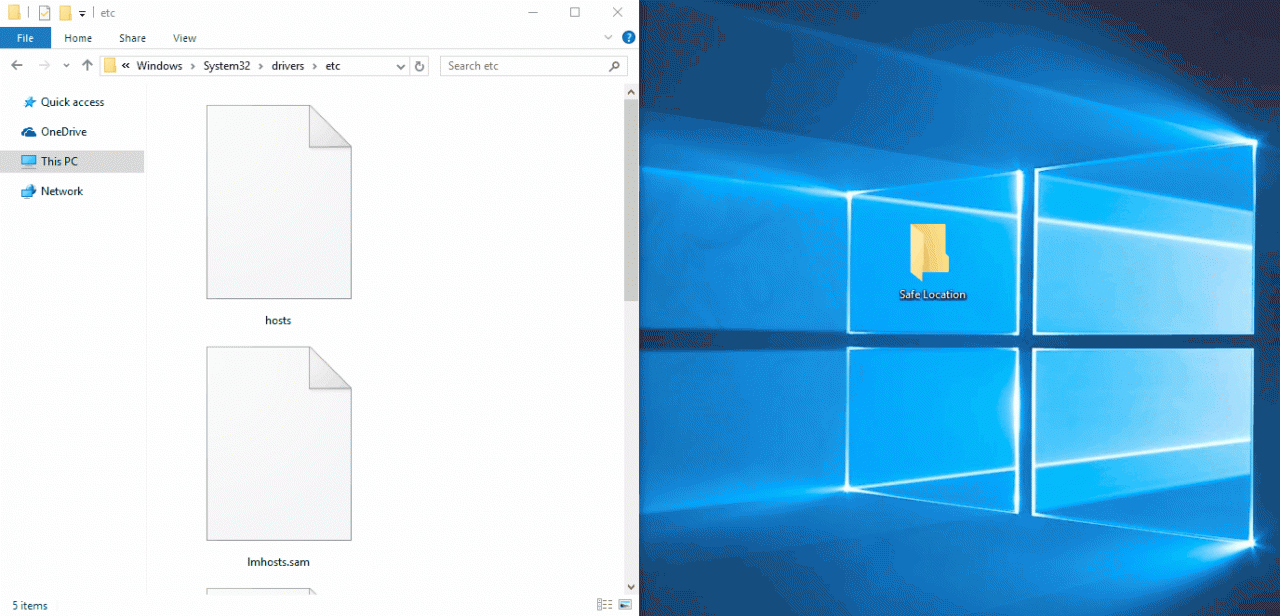
好的!我竟然看到这里了,现在该怎么做?
现在就是你用记事本打开HOSTS文件的时候了。通过在搜索清单中找到记事本,并双击记事本打开。但是如果你只是遵照了步骤#2和#3到这里的话,也许这不管用了。因为默认状态下,所有网站都不会被屏蔽,这里只会有一大堆的文本文字而已。以下内容便是对该问题的一个举例描述。
复制内容到剪贴板

正如你已经知道了,如果你读取了存在HOSTS文件中的文本的话,所有写在#之后的东西都只是一种文字描述罢了。为了屏蔽一些东西,你需要回到上面最后#的地方,并写下:
复制内容到剪贴板
CODE
0.0.0.0 www.The-Website-You-Want-To-Block.com #additional comment
注意:确保你每行都只写了一个网址。另外,不要把#放在最前面
免责声明:在视频举例中,我们屏蔽了Softpedia这个网站,只是为了告诉你具体是怎么操作的。
我们希望你千万不要这么干(屏蔽我们的主页):)
提示:你可以把#放在你想屏蔽的网站名后面,这样就可以增加一条注释
重要信息:你需要用管理员权限,通过记事本来编辑HOSTS文件,这样你才能在这个位置保存你修改的信息。一旦你保存了你增加过信息的新文件,你输入的网站就再也无法访问了。如果你又想访问这些屏蔽的网站了,只需要将他们从清单中移除就可以了。
这个操作的一个目的就是,屏蔽Windows系统向微软发送你的个人数据。另外,你可以在下面的文章中找到这些你需要屏蔽的域名:news.softpedia.com/news/blocking-these-domains-stops-windows-10-from-phoning-home-488630.shtml
二、利用第三方应用的方法
因为编辑HOSTS文件是一种可以被用于屏蔽一些特定域名的基本手段,开发者进而开发出了一种更加简单快捷的方法来做同样的事。一个例子就是下面这个被称为HostsMan的小工具软件(你可以在这里找到HostsMan的下载链接:http://www.softpedia.com/get/Network-Tools/Misc-Networking-Tools/HostsMan.shtml)
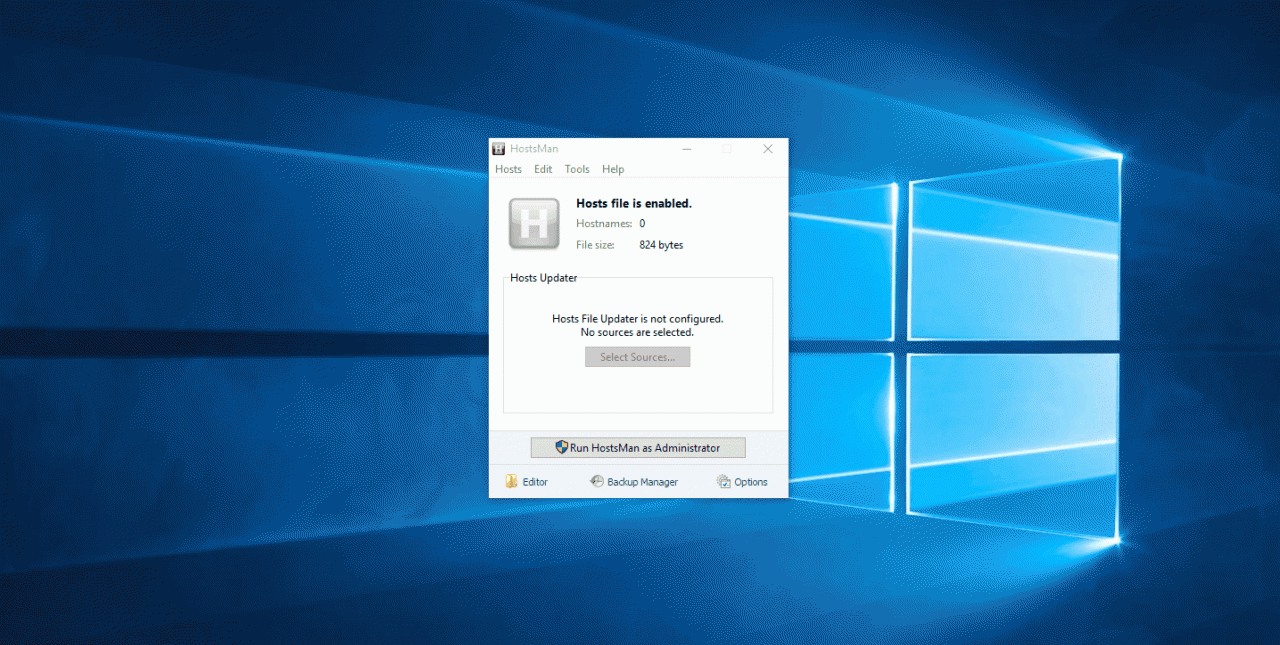
整个过程都被简化到了只需要花你几秒钟的时间。首先去下载安装这个软件。
第一步:一旦主视窗出现,如果你还没有默认选择好的话,则应该选择以管理员身份运行HostsMan。
第二步:前往Hosts菜单,选择打开。
注意:选择使用记事本编辑器打开,就是需要你使用以上说过的方法去做。但不同的是,打开选项将会把HOSTS文件内容放入应用程序自带的编辑器中。
第三步:在菜单下方,按下+(加号)按钮。
第四步:写下你想要屏蔽的网站名,点击增加。
注意:你不用为每个加入的网站点击增加按钮。要加入更多网站名,只需要逐行写下它们的网站地址,在你完成后点击增加就行了。
该应用不仅仅是我们第一种方法的替代途径,它还有不少其他的功能,你还可以做到:
选择预定义的在线资源,而这些域名则是原先被认为含有某些特定的恶意软件以及其他潜在有害内容的网站;
通过寻找副本,删除所有的注释,更换IP地址或者重排hosts,以清理HOSTS文件;
解决域名问题,清理隐藏的DNS,以及在命令提示符或PowerShell中,为高级功能打开HOSTS文件夹;
仅靠几次鼠标点击,就能创建多个HOSTS文件副本,并安全地储存。这对于想要创建多个屏蔽特定内容的不同档案的用户来说,是很有用的。
上面介绍的两种方法,小编良心推荐第一种,这种比较简单,也不需要第三方软件,如果第一种方法无效的朋友可以试一下第二种方法,保证安全有效。

